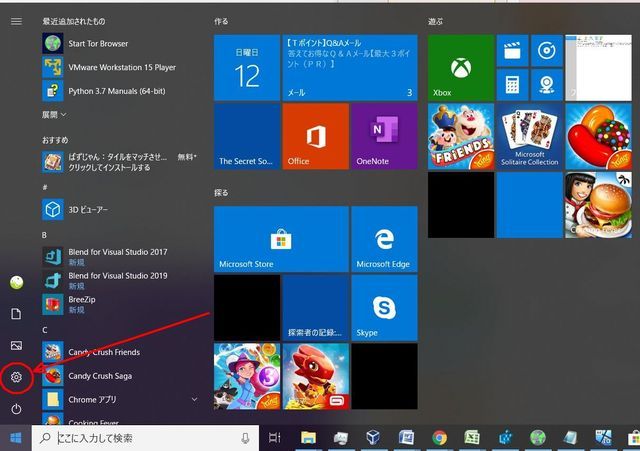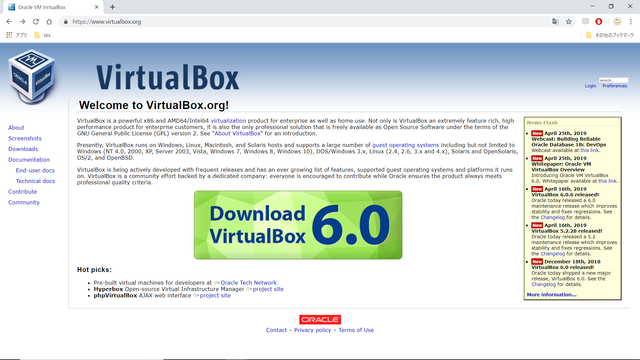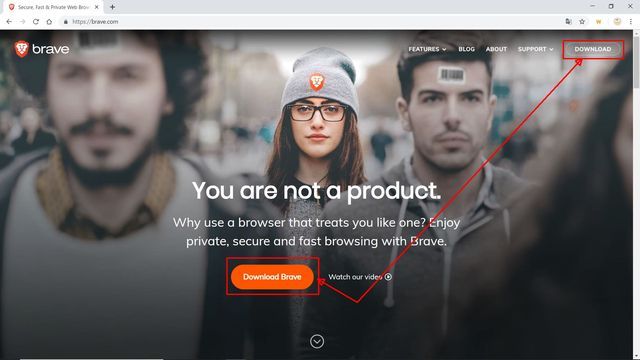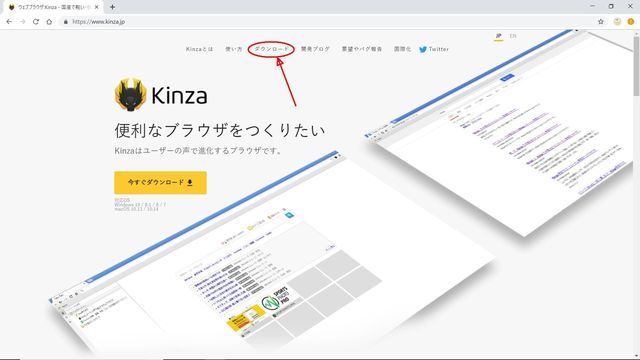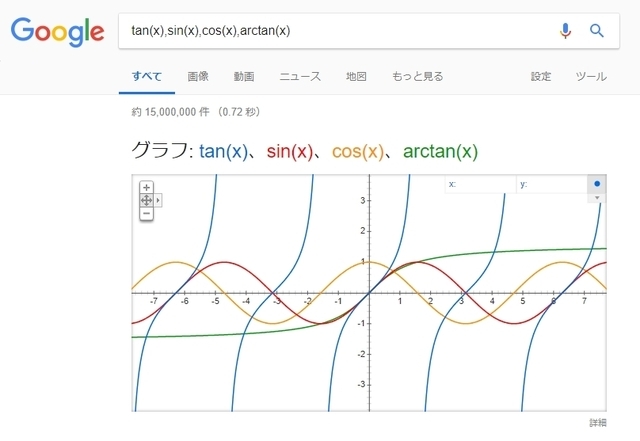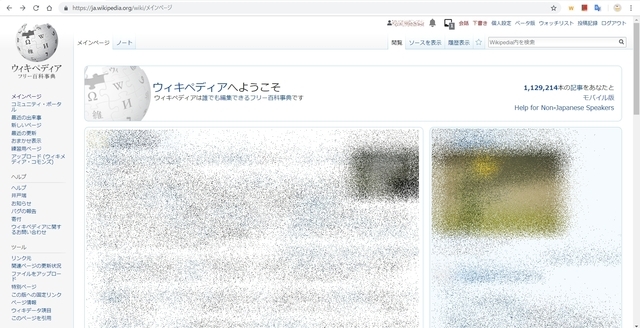そのときに、知っておいてほしいのが、 仮想(Virtual) というキーワードです。
このキーワードだけだと、ピンとこないかと思いますが、簡単に言うと『あるもの』の代わりとしてプログラムにその役割をさせて、使いやすくしたものです。
パソコンの通信ポートや、メモリ、ディスクドライブなどのハードウェアに関するものが多く見られます。
現在ではWINDOWS10に標準で付属している 仮想ドライブ や 仮想プリンタ というものがあり、身近なものになってきています。
ここでは、主要なものをいくつかご紹介していきます。
こんなものがあるのか、と思って頂ける感じでみて下さい。
フリーソフトもありますので、一度使って便利さを味わってみるのも良いかと思います。
仮想プリンタ
ワープロソフトや表計算ソフトなどの電子文書をPDFファイルとして保存してくれるPrimo PDFやCube PDFは有名で、お使いになられたことはあると思います。
また、WINDOWS10では、PDFファイルに変換してくれる『Microsoft Print to PDF』やXPSファイルに変換してくれる『Microsoft XPS Document Writer』が標準装備されています。
これらは 仮想プリンタ というもので、実際に印刷をしてくれるわけではないのですが、ソフトを起動することなく、プリンタで印刷するような操作で、PDFファイルやXPSファイルといった電子文書を作成できるというものです。
インストールすると、 『プリンタの一覧』 に出てくるので、初めてお使いになられる方は、とまどう方もいらっしゃるかと思いますが、プリンタを扱うように設定ができるので、便利です。
XPSファイルというのは、マイクロソフトが作った電子ファイルの形式です。
アドビ社のPDFファイルのマイクロソフト版のようなものでPDFと似ていますが、書式やレイアウトが崩れないという点では、PDFよりも優れた電子ファイルと言われています。
WINDOWS XP以降では、追加でインストールできたり、付属しているのですが、問題はそれ以前のWINDOWSやMAC OSでは対応しているものがなく、そのため、一般的には普及していませんが、ファイルの受け渡しの際に便利です。
ワープロソフトや表計算ソフトで文書を作って、E-メールで渡したいとき、相手がそのソフトを持っているか
わからないですし、バージョンが違うと開けないことがあります。
そういうわけで、PDFがよく使われているわけですが、これらの電子ファイルの優れた点は、ワープロソフトなどのファイルを印刷物に近い状態のファイルにできるということと、誤って編集されることがないということです。
また、多少崩れることもあるようですが、テキストやベクター形式の図形は、グラフィックの絵とならずに、そのままテキストやベクター形式の図として処理されるため、テキストの検索ができるということと、ベクター形式の図形は拡大してもなめらかで、劣化しないので、WEBサイトで公開したり、印刷せずにそのままで閲覧しても、使い勝手が良いものです。
仮想ドライブソフト
架空のCD、DVDドライブを新たに追加し、CDやDVDイメージファイルを実際のディスクとして認識させるソフトです。
このようなソフトにはImDisk Virtual Disk DriverやImgDrive、Virtual CloneDriveといったものがあります。
複数のソフトを同時に使い、仮想ドライブのトータル数を増やすことも可能です。
Windows8から、仮想ドライブ機能は搭載されており、Windows10においても、最初の状態では使えないようになっていますが、イメージファイル[.iso]を指定し、「プロパティ」で、開くソフトをエクスプローラーに指定することで、使えるようになります。
考えられる用途は、
?@ 起動するのにメディアが必要な市販のソフトウェアを使用するのに、メディアを持ってこなくて済む
?A LINUXなど、ソフトのインストールをするときに、ドライブからメディアからのインストールを要求されたときに、わざわざメディアを作らなくて済む
操作手順です。
?@ DVD Decrypterなどのリッピングツールを使用してイメージファイルを作成
?A 仮想ドライブソフトでイメージファイルを設定する
これでドライブが作成され、あたかもそのドライブにDVDがあり、イメージファイルが書き込まれているような動作となります。
仮想マシン
特定のプログラミング言語で作られたソフトウェアを、OS上で決められた動作をするようにしたものです。
プログラミング言語「Java」は、仮想マシン上で動作させることにより、様々なOSで走ることを特徴としてしています。
別に知らなくても良いものですが、他にもいろいろなところで使われることがあると思いますので、言葉だけ知っておいて下さい。
仮想PC、仮想サーバ
Windowsマシンで、Windows上で別バージョンのWindowsやLinuxを同時に動作させたり、MacマシンでMac OS上でWindowsやLinuxを同時に動作させたりすることができます。
様々なものがありますが、Windowsマシンでは、フリーで使うことができるVirtualBox、VMware Playerが有名です。Macでは、BootCampや、VirtualBoxがあります。
PCエミュレータの一種ですが、現在普及している仮想PCソフトウェアは、OSのプログラムを読み込ませて、走らせるものであり、実機とかなり近い状態で動作させることができる実用的なものです。
ただ、パソコンのCPUに対応していなければなりません。
これまではWindowsマシンで、別バージョンのWindowsやLinuxを動作させるには、ハードディスクに、それぞれの領域を作ってインストールし、マルチブートで使用するのが一般的でしたが、仮想PCソフトウェアの登場により、このようなことをしなくても、手軽に使えるようになりました。
考えられる利点と欠点を挙げてみます。
利点
・Windows上で、手軽にLinuxを使うことができ、同時に別のウィンドウで別の作業ができる。
・実機にかなり近いレベルで動かせるので、挙動を見たり、動作検証をしやすい。
なんといっても、これが大きいですね。
Linuxでは、設定ファイルの記述によって、エラーが起こったり、よくわからない複雑な動作になったりしますが、そういった細かい部分についても再現できます。
・様々なOSの設定の状態をいくつも保存しておける
OSをインストールした後の素の状態や、設定を変えた状態など、そのときの様々な状態をその都度保存でき、これらをそれぞれ使用することができます。
例えばLinuxサーバーを実機で立ち上げようとしたときに、並行して仮想PCで同じような状態を作っておいて、いろいろなシーンで保存しておいたり、実機より先に設定のテストをするなど、実機でのトラブルを回避するような使い方も有用なのではないかと思われます。
しかし、次のような欠点も合わせて考えておかなければいけません。
欠点
・実機に比べて動作は重くなる
使えるメモリー容量が限られてきますし、動作が遅くなります。
実用的な導入に関しては、パソコンの能力を考慮しておかないといけないでしょう。
また、商業的な利用になると、有料版を購入することになるので、コストに見合った価値があるかどうか考えないといけません。
仮想メモリ
現在ではOSに搭載している機能で、ソフトウェアが使用しているメモリが足りなくなったときに、ハードディスクをメモリの代わりに使用するというものです。
特に私達が意識することはありませんが、Windows上で設定することができます。
しかし、ハードディスクを使うと、かなり速度が遅くなるので、できるだけ仮想メモリを使わないように、メモリを増設したほうが良いでしょう。
仮想デスクトップ
あまり、使うことがないかもしれませんが、Windows10には標準で搭載されている機能で、現在のデスクトップ画面とは別に新たにデスクトップ画面を作る機能です。
[Windowsキー]+[Ctrl]+[D] 新たに仮想デスクトップ画面を作成
[Windowsキー]+[Ctrl]+[←]または[→] デスクトップ画面の切り替え
[Windowsキー]+[Ctrl]+[F4] 仮想デスクトップ画面を閉じる
[Windowsキー]+[Tab] タスク ビューを開く
ショートカットキーで、画面を切り替えることができるので便利です。
デスクトップ画面がたくさんあるという感じですね。
それを上記のショートカットキーで切り替えます。
新たに仮想デスクトップ画面を作成したばかりの画面では、何もプログラムが走っていないように感じられますが、実際は他のデスクトップ画面にあるプログラムが走っており、メモリは消費されています。
RAMディスク
かなり昔からあり、知っている方は多いと思います。
パソコンに搭載しているメモリーの一部を、仮想的にハードディスクとして動作させるものです。
メモリーですので、動作がとても早く、昔のメモリーが高価だった時代、重宝されていました。
ソフトウェアは、メモリモジュールを扱うメーカーが販売しており、他社のメモリモジュールだと、動作しなかったりします。また、メモリなので、大きなトラブルが発生したりします。
そういうこともあって、メモリが低価格になってきた現在では、ほとんど使われなくなってきているように感じます。
他にも、シリアルポートのデバイスドライバを利用したポートアナライザのようなものなど、いろいろあるのですが、動作検証できていなかったり、他にも有料のものしかなく、ご紹介できなかったりするのもありますが、機会があれば、追記したいと思っています。
関連ソフトの詳細な使い方は、いずれ単独で載せたいと思っています。
タグ: 仮想(Virtual)